Cum să-ți dai seama dacă altcineva folosește contul tău Snapchat

Cum să-ți dai seama dacă altcineva folosește contul tău Snapchat
Snapchat nu este diferit de majoritatea platformelor sociale atunci când vine vorba de adăugarea de prieteni. Puteți căuta alți utilizatori cu opțiunea „Adăugați prieteni” și îi puteți adăuga folosind informațiile lor de contact, numele de utilizator sau diferite alte metode. Lista de prieteni este simplă și ușor de navigat. Cu toate acestea, aplicația face un pic dificil să vedeți toți utilizatorii care v-au adăugat.

Înțelegerea cine vă urmărește nu este importantă doar pentru confidențialitatea dvs. online, ci poate fi și pentru liniștea dumneavoastră în ceea ce privește relațiile voastre.
Dacă vrei să te asiguri că anumiți utilizatori te au pe lista de prieteni, va trebui să faci un efort pentru a afla. Acest articol va explica cum se face.
Verificați Solicitările de prietenie în așteptare
Când cineva vă adaugă pe Snapchat, veți vedea o solicitare de prietenie în așteptare în meniul „Adăugați prieteni”. Acesta este și cel mai simplu mod de a vedea cine te-a adăugat la Snapchat. Trebuie doar să urmezi acești pași:
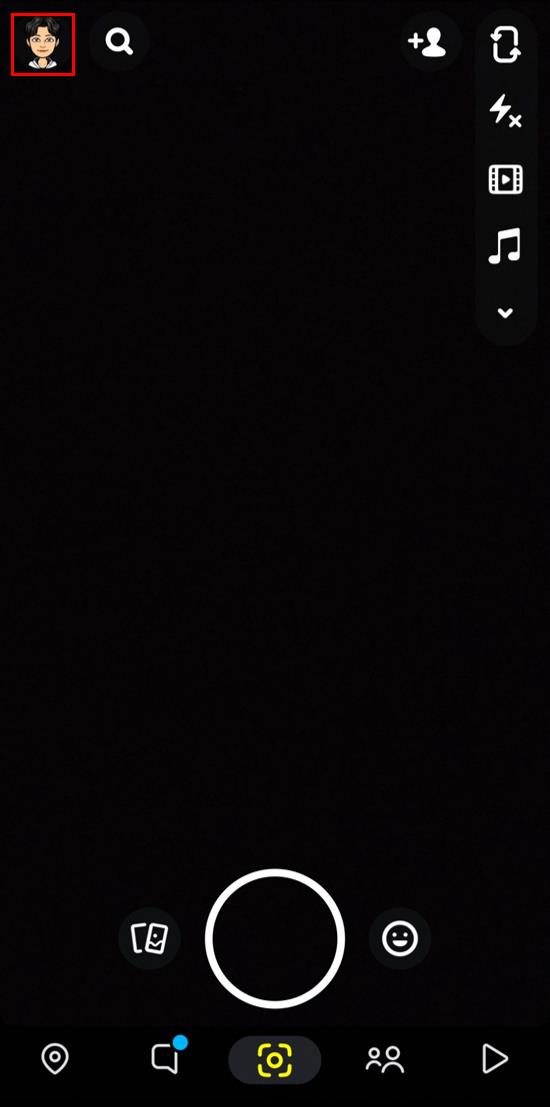
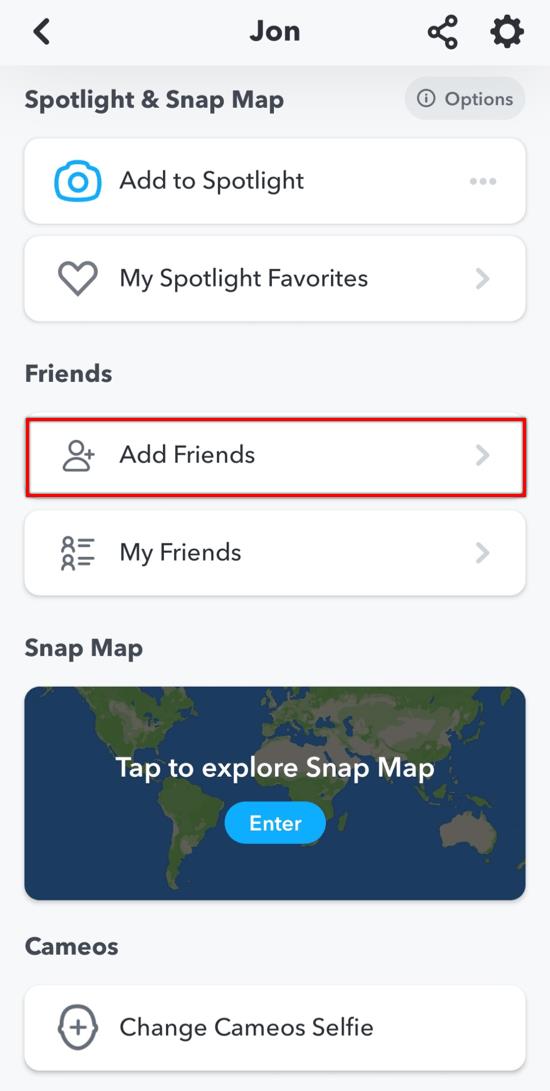
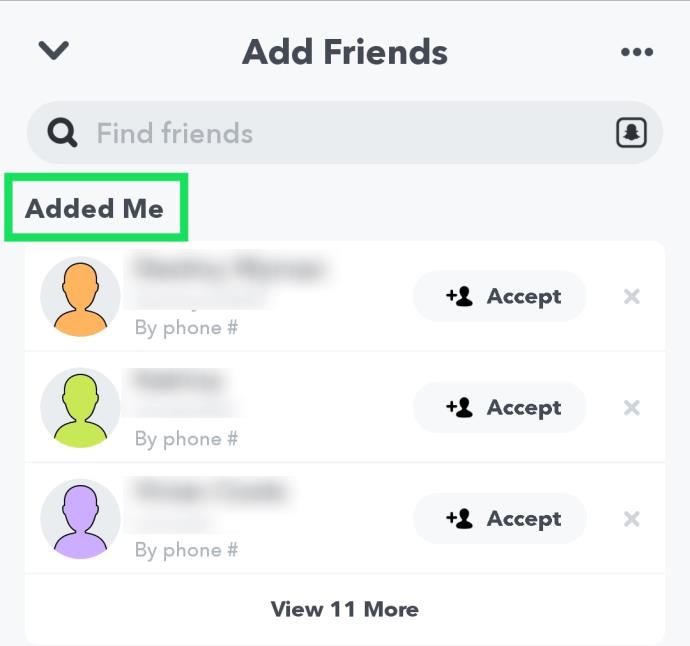
Secțiunea Adăugat pe mine afișează toți utilizatorii care v-au adăugat până când îi adăugați înapoi. Odată ce le adăugați, se vor muta la secțiunea Prietenii mei.
Cum te pot adăuga alții?
Un utilizator Snapchat te poate adăuga după numele tău de utilizator. Pentru a utiliza această metodă, trebuie doar să introducă numele de utilizator în bara de căutare.
De asemenea, vă pot adăuga prin Snapcode. Acesta este modelul punctat pe un fundal galben pe care fiecare utilizator îl are în spatele imaginii de profil. Alți utilizatori pot scana acest Snapcode și vă pot adăuga la lista lor de prieteni. Dacă ți-ai partajat Snapcode online, există șansa ca așa te-a găsit celălalt utilizator.
Oamenii te pot adăuga și din contactele lor. Dacă au numărul dvs. de telefon sau de e-mail dinainte, Snapchat le poate oferi automat sugestii pentru a vă adăuga. Acești utilizatori vor avea scris „Adăugat prin telefon” sub informațiile de profil.
În cele din urmă, este posibil să găsiți „Te-a adăugat prin adăugare rapidă” sub unii utilizatori în așteptare. Adăugarea rapidă este o secțiune specială din meniul Adăugați prieteni care sugerează profiluri pe care le cunoașteți sau vă plac. Sunt de obicei prieteni ai prietenilor tăi, persoane cu care te-ai împrietenit pe alte rețele sociale etc.
Văzând cine te-a adăugat înapoi
Când un utilizator Snapchat vă adaugă înapoi, va apărea o notificare în meniul „Adăugați prieteni”, în secțiunea În așteptare. Dar acest lucru nu este întotdeauna cazul.
Dacă ați adăugat un prieten, dar nu sunteți sigur dacă v-a adăugat înapoi, îl puteți verifica folosind câteva metode neconvenționale. Acești pași sunt diferiți în funcție de dispozitivul dvs.
iPhone
Dacă utilizați Snapchat pe iPhone, puteți vedea cine v-a adăugat înapoi, verificând fereastra cu informații de contact. Urmați acești pași:
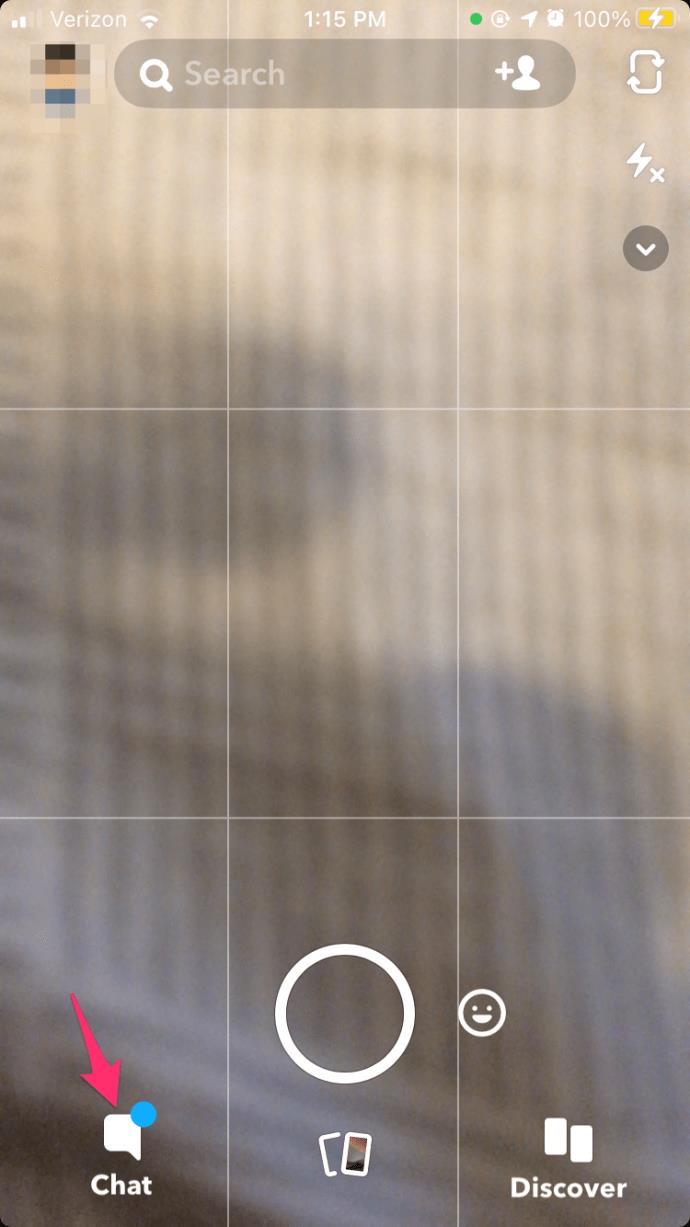
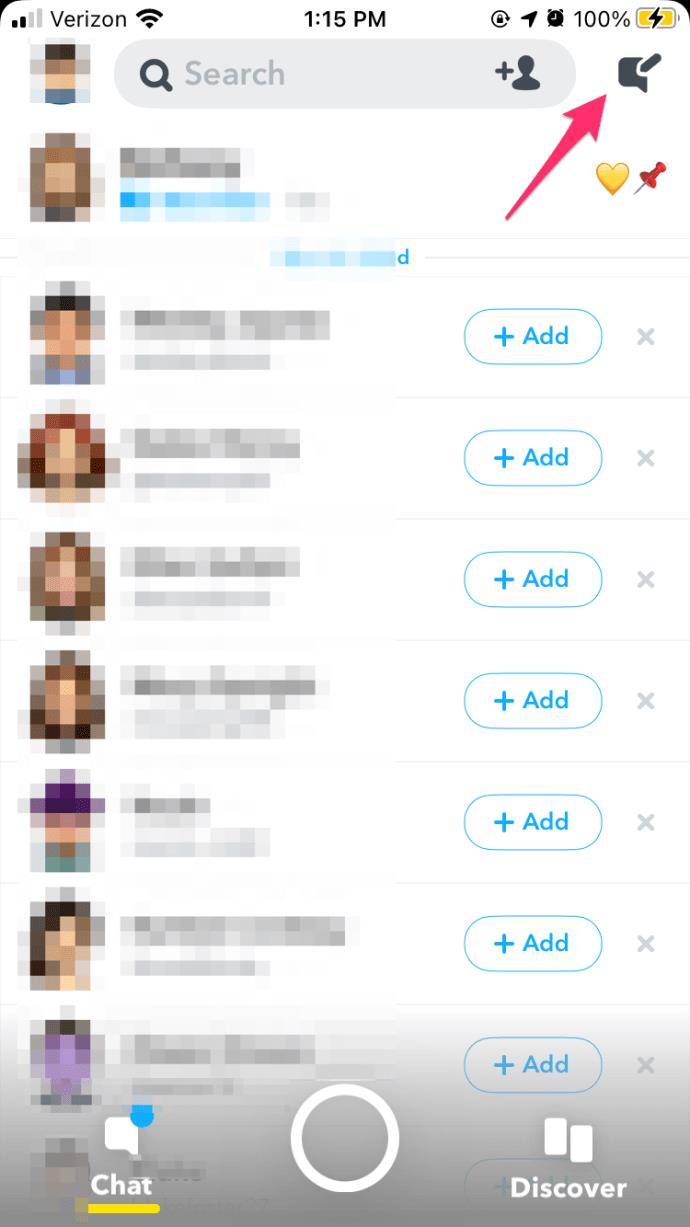
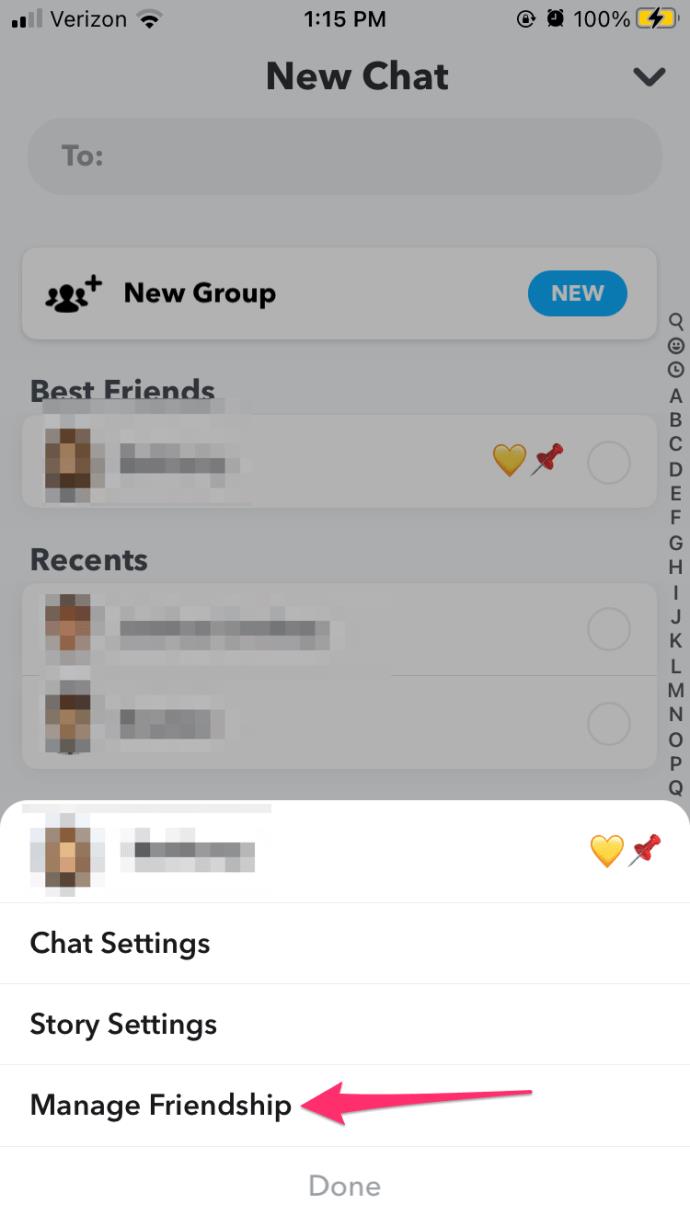
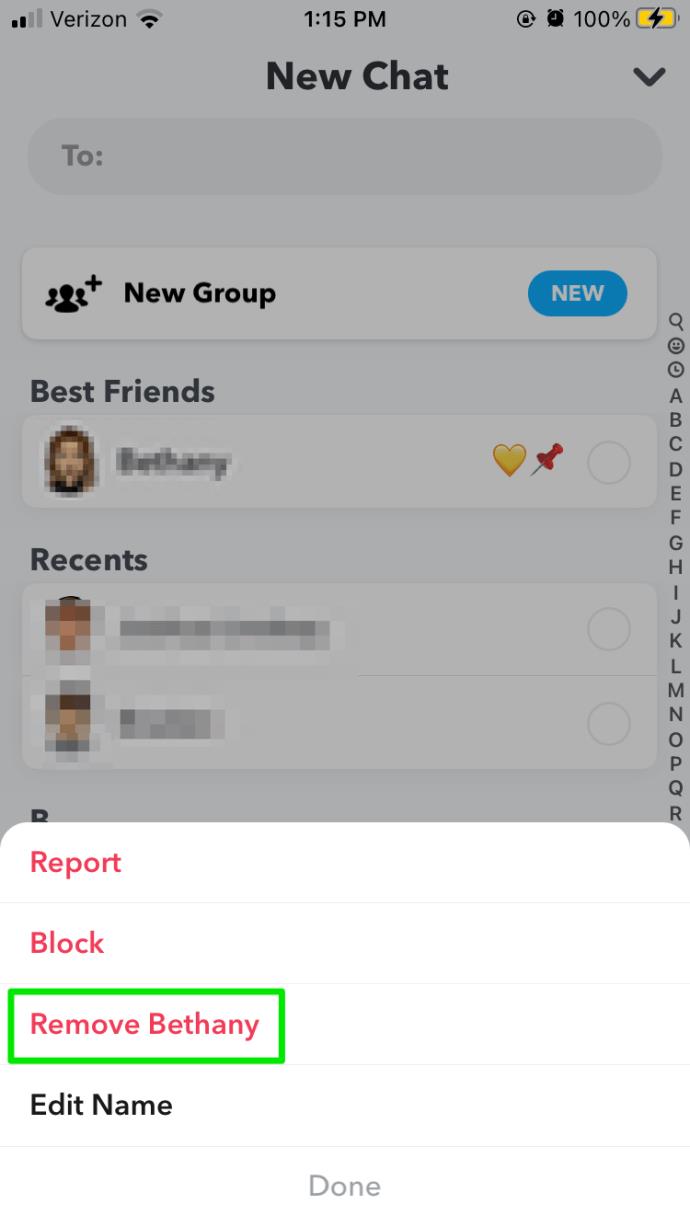
Android
Pentru a afla dacă cineva te-a adăugat înapoi pe un Android, trebuie să fii direct și să trimiți un snap. Dacă ești de acord cu asta, urmează aceste instrucțiuni:
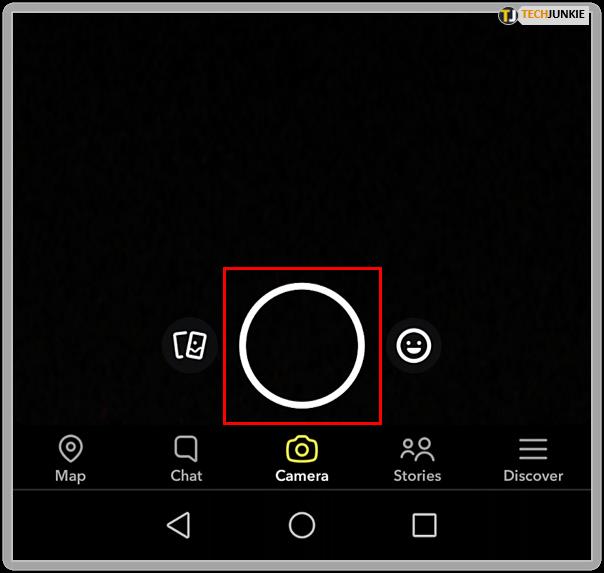
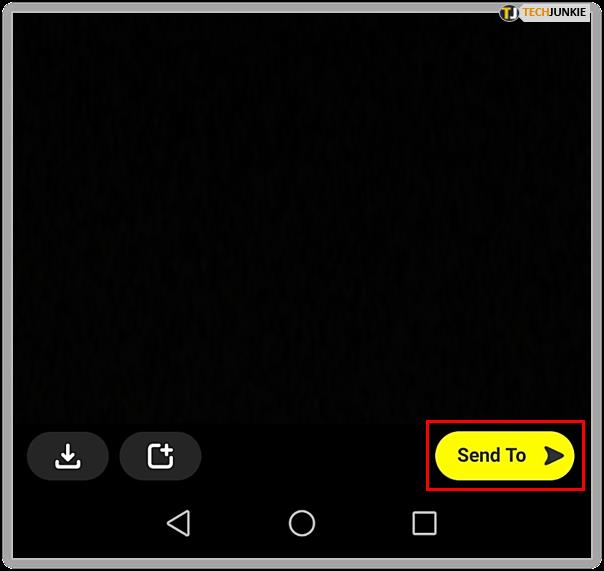
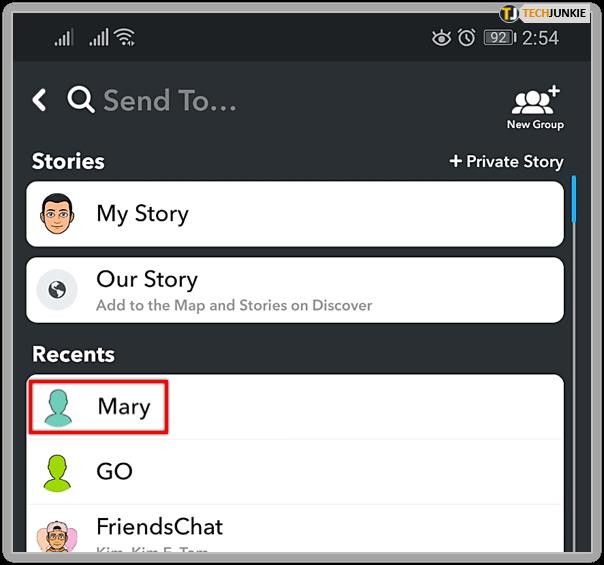
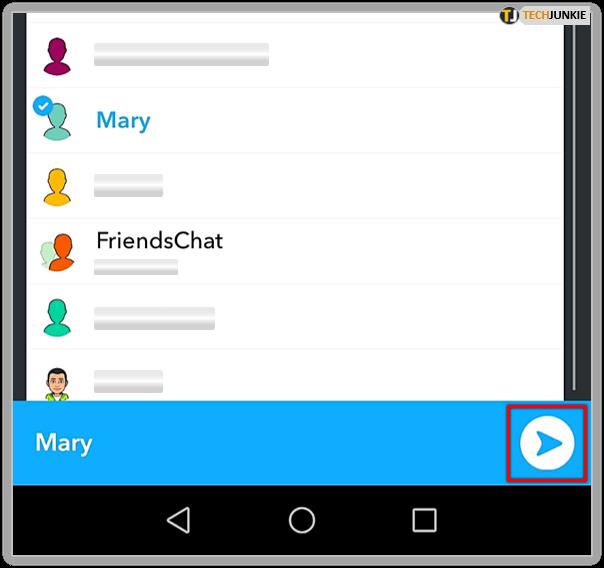
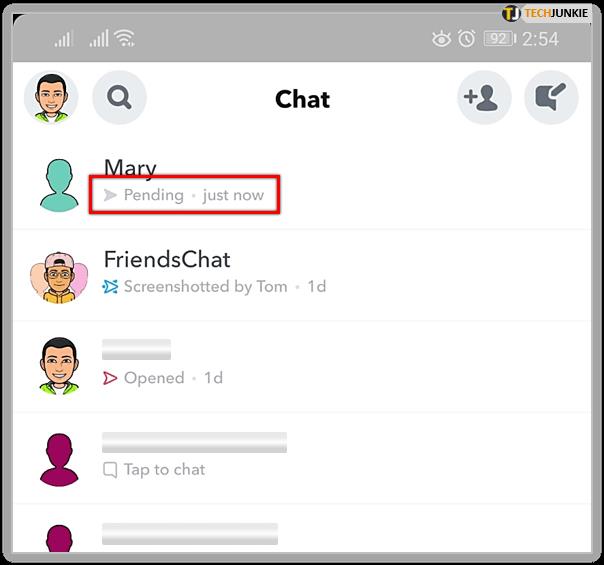
Dacă vedeți săgeata gri „În așteptare” sub numele de utilizator, înseamnă că persoana respectivă nu v-a adăugat încă. Dacă vedeți o pictogramă roșie „Livrat”, persoana respectivă v-a adăugat.
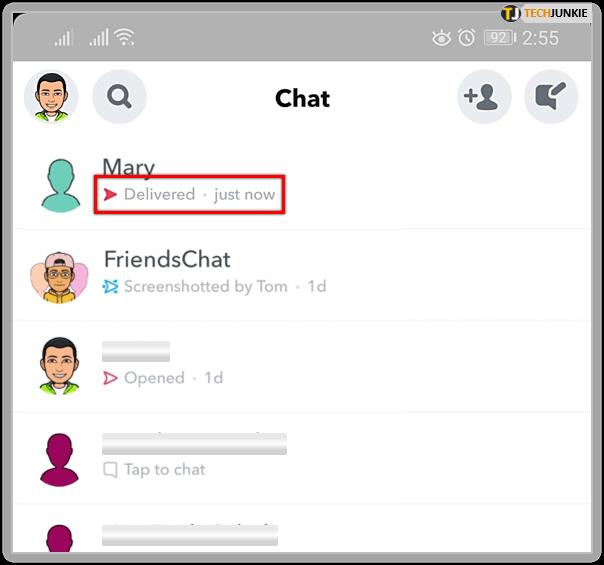
Rețineți că nu puteți lua snap-ul înapoi odată ce îl trimiteți. Dacă doriți să o păstrați subtil, ar trebui să evitați această metodă.
Urmăriți cine vă adaugă
Când urmăriți cine vă adaugă în secțiunea „Adăugați prieteni”, este posibil să primiți și informații valoroase despre cât de public este profilul dvs.
Dacă mulți utilizatori v-au adăugat prin Snapcode, poate însemna că cineva l-a distribuit public pe internet. De asemenea, puteți urmări cine are informațiile dvs. de contact și cine vă caută numele de utilizator.
întrebări frecvente
Ce poate vedea cineva dacă mă adaugă?
Dacă cineva te adaugă pe Snapchat, există diferite niveluri ale conținutului pe care îl vor putea accesa în funcție de setările tale de confidențialitate. Dacă ți-ai setat contul la Privat, iar celălalt utilizator te adaugă, dar tu nu-i adaugi înapoi, ei nu vor putea vedea prea multe despre profilul tău.
Pentru a modifica sau verifica aceste setări, deschide Snapchat și navighează la pagina Setări. Atingeți pictograma „Vedeți povestea mea” și comutați între „Toți”, „Numai prietenii” sau „Personalizat”.
De asemenea, puteți schimba cine vă poate contacta, să vă vedeți în secțiunea „Adăugare rapidă” sau cine vă poate vedea locația. Deși s-ar putea să nu știi imediat cine tocmai te-a adăugat, poți controla ceea ce văd alții parcurgând aceste setări.
Nu mai pot vedea Snapscore-ul prietenilor mei. Ce înseamnă asta?
De cele mai multe ori, incapacitatea de a vedea scorul Snap al cuiva înseamnă că nu mai este prietenul tău în aplicație. Aceasta ar putea fi o eroare și trebuie să actualizați aplicația Snapchat sau să vă verificați conexiunea la internet.u
Avem aici un articol despre Snap Scores , dar pictograma numerică de sub fotografia de profil a unui utilizator Snapchat arată doar dacă ambele persoane s-au adăugat reciproc.
Cum elimin pe cineva dacă m-a adăugat?
Poate că nu ești prea fericit că te-a adăugat cineva sau poate că nici măcar nu cunoști persoana respectivă. Puteți fie să ștergeți utilizatorul, fie să îl blocați.
Presupunând că sunteți prieten cu această persoană de ceva vreme și nu mai doriți să interacționați cu ea, călătoriți la profilul ei și atingeți pictograma cu trei puncte din colțul din dreapta sus. Va apărea un meniu, selectați „Eliminați prietenul” sau „Blocați”.
Dacă cineva vă hărțuiește, selectați opțiunea „Raportați”. Acest lucru va alerta dezvoltatorii Snapchat că există cineva care folosește aplicația și poate încălca standardele comunității aplicației. Dacă acesta din urmă este cazul, contul lor ar putea fi eliminat cu totul.
Presupunând că nu ați adăugat utilizatorul înapoi, pur și simplu atingeți „x” de lângă solicitarea acestuia. Acest lucru le va elimina din lista Adăugate.
Ați avut vreodată utilizatori suspecti care v-au adăugat prin informațiile dvs. de contact sau Snapcode? Ce-ai făcut? Povestește-ne despre asta în comentariile de mai jos.
Există multe modalități de a ascunde toate pictogramele de pe desktopul Windows pentru a obține o interfață curată și fără distrageri. Iată un ghid pentru a ascunde pictogramele de pe desktopul Windows 11.
Windows are instrumente puternice de depanare în linia de comandă încorporate. Instrumentul de întreținere Windows simplifică lucrurile prin consolidarea acestor instrumente într-un meniu ușor de utilizat.
Schimbarea pictogramei Coș de reciclare în Windows 11 simplifică personalizarea imaginii de fundal, oferindu-vă aspectul și stilul care se potrivesc gusturilor sau temei dvs.
Deși Windows 11 vine cu siguranță preinstalat cu câteva aplicații inutile, ascunde și câteva instrumente incredibil de puternice chiar sub nasul tău.
Utilizarea zilnică a Explorerului de fișiere Windows cu comenzi rapide de la tastatură vă va ajuta să efectuați operațiuni mai rapid decât operațiunile tradiționale.
Când planificați o instalare nouă de Windows 11, puțină pregătire vă poate economisi timp și efort mai târziu.
Mulți oameni își păstrează computerele ani de zile. Este posibil să actualizeze câteva componente și să se ocupe de probleme de întreținere pentru a-și menține computerele funcționând la capacitate maximă. Cu toate acestea, vine un moment în care nu mai poți face nimic pentru a accelera sau a remedia problemele cu vechiul computer.
Fiecare rețea are un router pentru accesarea internetului, dar nu toată lumea știe cum să îmbunătățească funcționarea routerului. În acest articol, vom prezenta câteva sfaturi despre routere pentru a ajuta la accelerarea conexiunii wireless în rețea.
În articolul de mai jos, vă vom prezenta și vă vom îndruma să învățați despre conceptul de QoS - Quality of Service pe dispozitivele router.
Google DNS 8.8.8.8 8.8.4.4 este unul dintre DNS-urile alese de mulți utilizatori, în special pentru a crește viteza de acces la rețea sau pentru a bloca accesul la Facebook.
Odată ce îți pui listele de activități în panoul de widgeturi din Windows 11, acestea încep să apară în fața ta în fiecare dimineață - și dintr-o dată, nu mai este atât de ușor să le ignori.
Construirea unui PC personalizat nu este o sarcină ușoară, mai ales pentru începători. Din fericire, există o mulțime de ajutor disponibil pe internet.
Eroarea „Excepție netratată” nu este legată de o aplicație specifică, ceea ce face mai dificilă rezolvarea ei. Acest articol vă va ghida prin câteva modalități de a remedia eroarea „Excepție netratată” în Windows 10.
Uneori, DHCP nu poate obține o adresă IP validă de la placa de interfață de rețea, va afișa mesajul de eroare „Ethernet nu are o configurație IP validă”.
Ce este PowerShell? Microsoft PowerShell este un utilitar de linie de comandă și un limbaj de scripting puternic pentru administratori, permițându-vă să automatizați o gamă largă de sarcini pentru computere și rețele.














